Czas czytania: 10 minut
Apple’s iCloud umożliwia dostęp do zdjęć i ich przeglądanie – gdziekolwiek jesteś i jakiegokolwiek urządzenia używasz.
W tym przewodniku wyjaśnimy, jak przechowywać zdjęcia w usłudze iCloud i uzyskiwać do nich dostęp na telefonach iPhone, iPodach, iPodach Touche, komputerach z systemem Windows i nie tylko. Rozwiążemy też typowe problemy, takie jak kompatybilność z systemem Android i rozmazane zdjęcia.
Jak włączyć Zdjęcia iCloud
Aby zacząć zapisywać zdjęcia w iCloud, po prostu włącz tę funkcję. Jest to szybkie i łatwe do zrobienia.
1. Przejdź do Ustawień
Jest to ikona trybika na ekranie głównym.
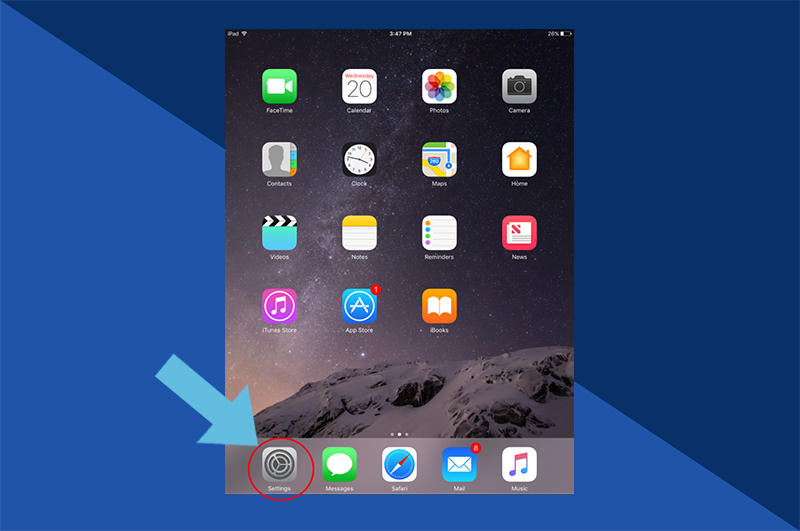
2. Wybierz swoje imię
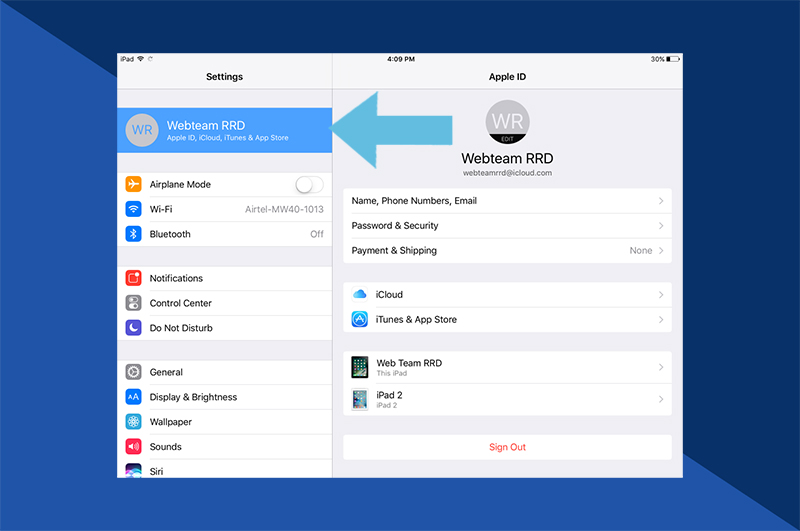
3. Stuknij iCloud
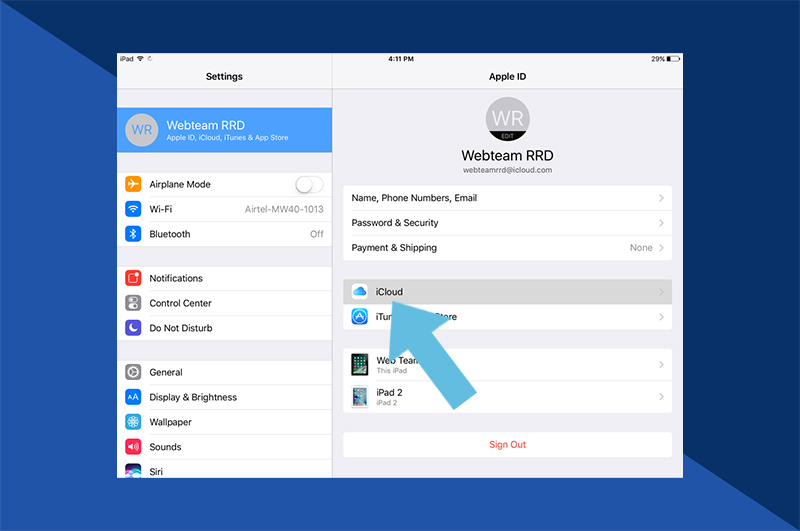
4. Stuknij Zdjęcia
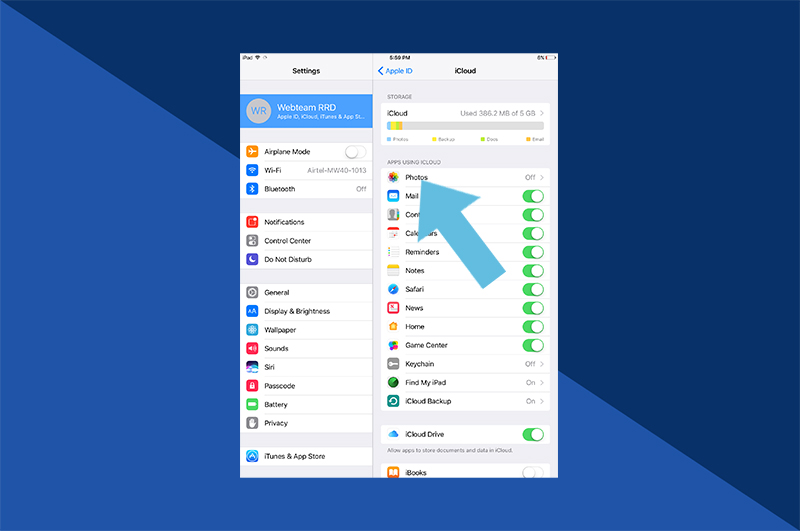
5. Włącz Zdjęcia iCloud
Jeśli obok opcji Zdjęcia iCloud jest zielona, jest ona już włączona – nie musisz nic robić. Jeśli jest szara, po prostu stuknij ją, aby zmienić jej kolor i włączyć.
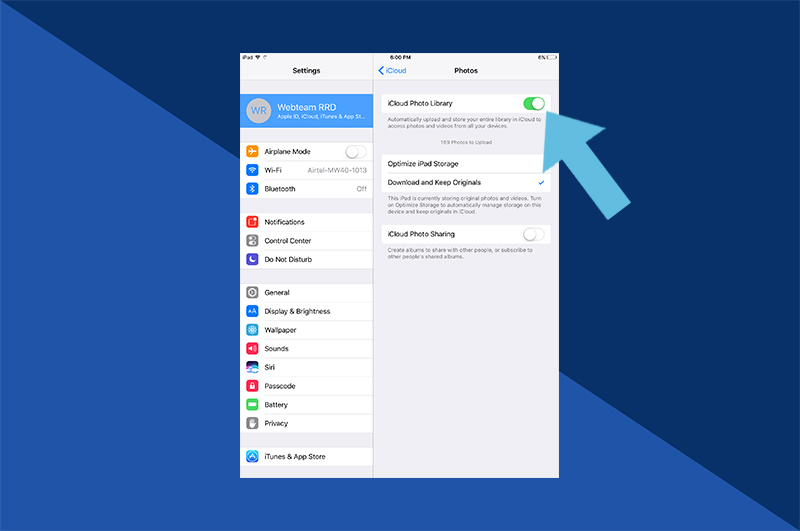
Jak mogę zobaczyć moje zdjęcia iCloud? Jak uzyskać dostęp do Zdjęć iCloud
Po włączeniu usługi iCloudPhotos automatycznie zapisujesz zdjęcia i wideo w jednej bibliotece, do której masz zdalny dostęp.
Dostęp do Zdjęć iCloud jest łatwy, ale zależy od używanego urządzenia.
Nasze instrukcje krok po kroku wyjaśniają, jak szybko uzyskać dostęp do zdjęć iCloud na dowolnym urządzeniu.
Jak uzyskać dostęp do Zdjęć iCloud na telefonie iPhone, iPadzie i iPodzie Touch
Zdjęcia iCloud można znaleźć w tych samych miejscach, w których zawsze znajdowały się Zdjęcia na telefonie iPhone, iPadzie i iPadzie Touch. To takie proste.
1. Otwórz aplikację Zdjęcia.
Stuknij jej ikonę, aby uruchomić

2. Stuknij kartę Zdjęcia Lub stuknij kartę Albumy
Alternatywnie możesz przeglądać według albumów. Znajdziesz tu zdjęcia posortowane w kategoriach Moje albumy, Albumy udostępnione, Ludzie & Miejsca, Typy multimediów i Inne albumy.
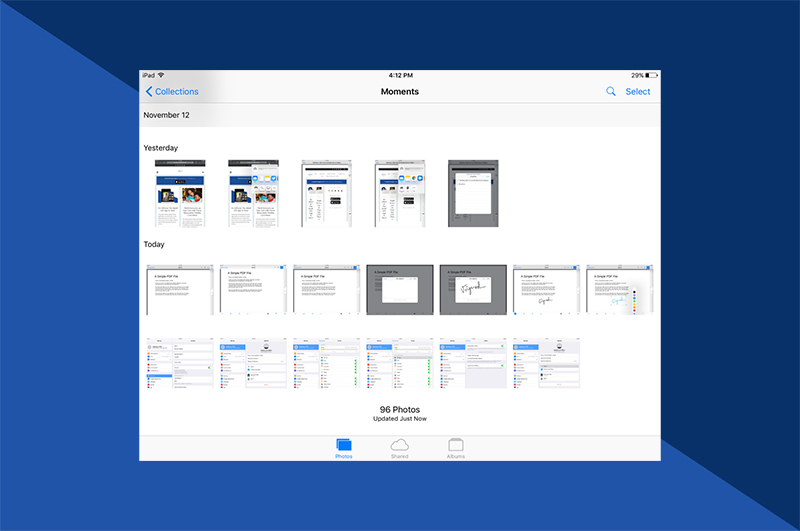
Jak uzyskać dostęp do Zdjęć iCloud na komputerze Mac
Dostęp do Zdjęć iCloud na komputerze Mac również jest prosty. Podobnie jak w przypadku iPhone’a, iPada i iPada Touch, znajdziesz je w standardowej aplikacji Zdjęcia.
Jak uzyskać dostęp do Zdjęć iCloud na komputerze z systemem Windows
Jako że iCloud jest produktem firmy Apple, a Windows firmy Microsoft, usługa iCloud nie jest automatycznie instalowana na komputerze z systemem Windows. Można jednak łatwo pobrać oprogramowanie pomocnicze, a następnie uzyskać dostęp do zdjęć w usłudze iCloud.
1. Pobierz aplikację iCloud dla systemu Windows
Odwiedź stronę wsparcia firmy Apple i pobierz aplikację iCloud dla systemu Windows.
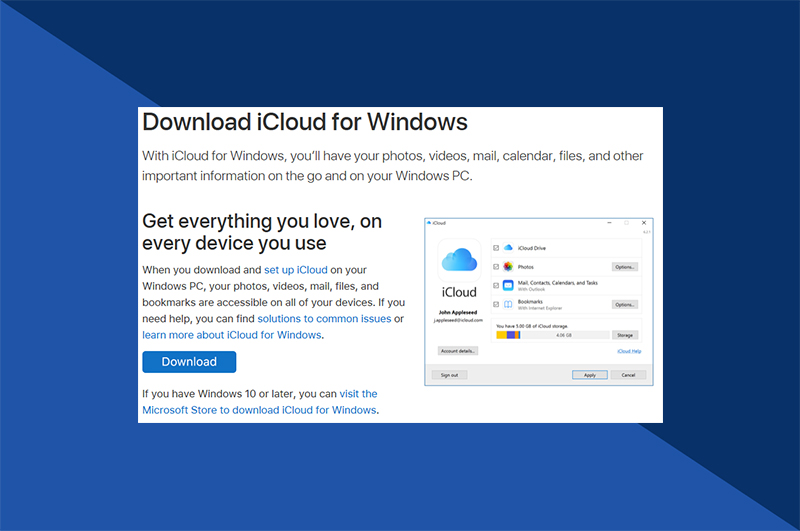
2. Otwórz iCloud dla Windows
Po zainstalowaniu wystarczy uruchomić program iCloud dla Windows.
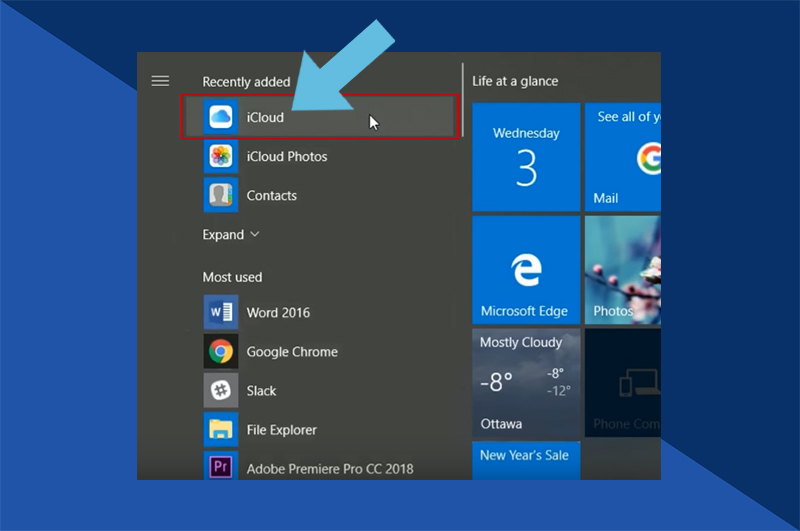
3. Rozpocznij przeglądanie
Z tego miejsca możesz zobaczyć wszystkie swoje zdjęcia iCloud na komputerze z systemem Windows.
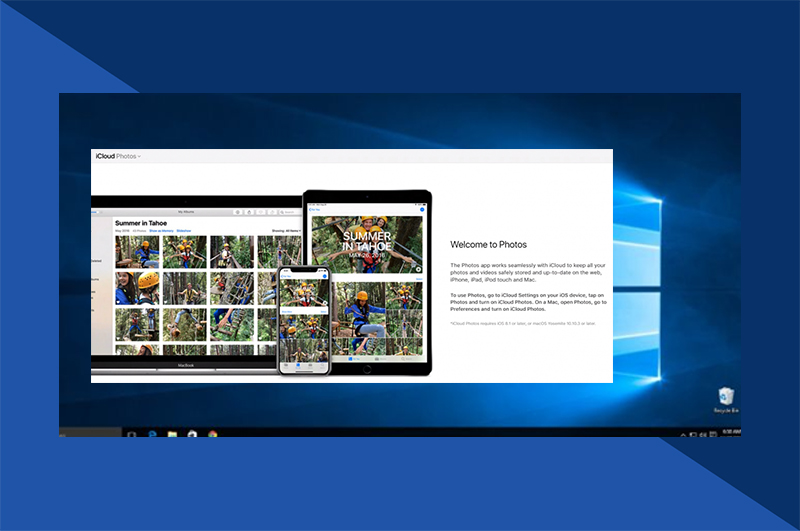
Jak uzyskać dostęp do Zdjęć iCloud online
Jeśli nie możesz zainstalować oprogramowania na swoim urządzeniu, możesz łatwo uzyskać dostęp do Zdjęć iCloud online z dowolnej przeglądarki internetowej (oprócz urządzeń z systemem Android, co wyjaśnimy nieco później).
1. Zaloguj się
Wejdź na stronę www.icloud.com i zaloguj się na swoje konto.

2. Kliknij ikonę Zdjęcia
Serwis iCloud jest podobny do iPhone’a lub iPada. Wystarczy kliknąć ikonę Zdjęcia, aby uruchomić aplikację internetową.
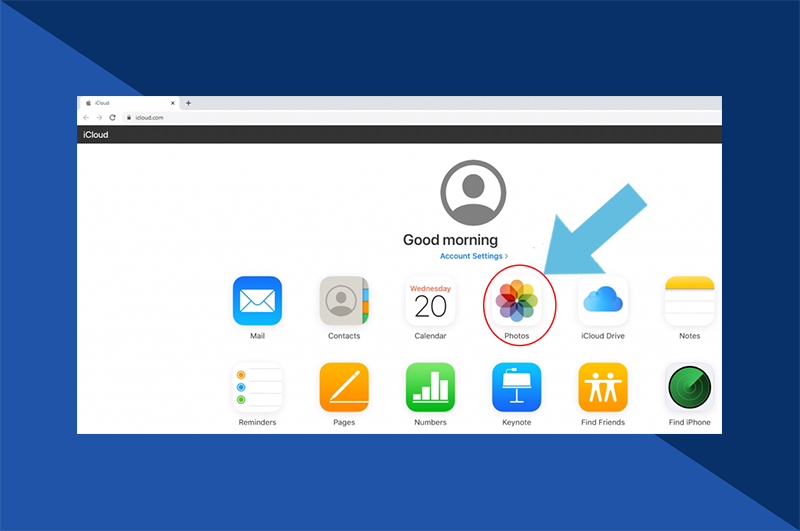
3. Wyświetl swoje zdjęcia i wideo
W tym miejscu możesz wyświetlić całą swoją bibliotekę zdjęć iCloud.
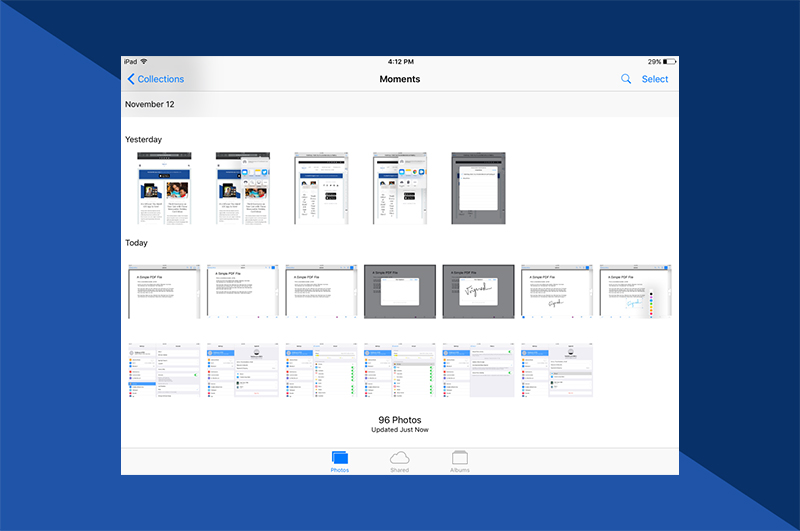
Jak uzyskać dostęp do Zdjęć iCloud w systemie Android
Aby uzyskać dostęp do Zdjęć iCloud na urządzeniach z systemem Android, musisz zastosować to alternatywne obejście problemu.
1. Otwórz Chrome i przejdź do witryny www.icloud.com
Chrome jest prawdopodobnie Twoją domyślną przeglądarką. Użyj jej, aby odwiedzić stronę www.icloud.com. Prawdopodobnie zobaczysz komunikat o błędzie – to jest w porządku.

2. Stuknij opcję Więcej
Kliknij ikonę trzech kropek w prawym górnym rogu i wybierz z listy witrynę Pulpit.
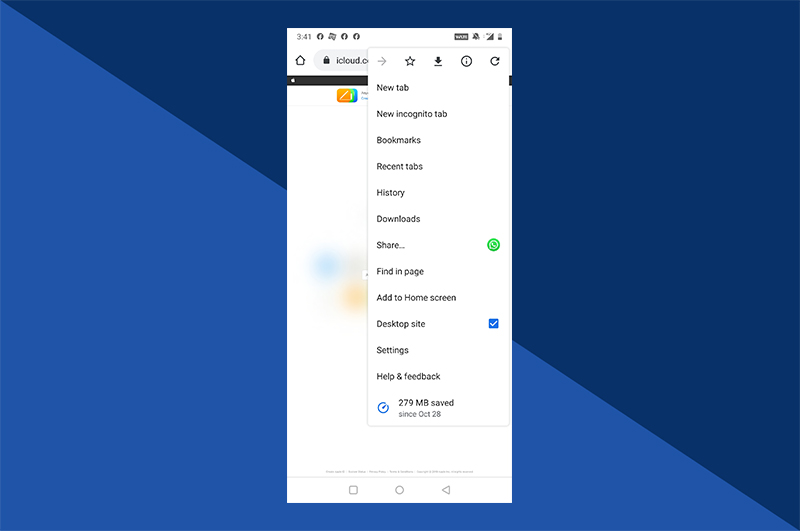
3. Zaloguj się
Gdy zobaczysz stronę główną, wprowadź swój Apple ID i hasło.
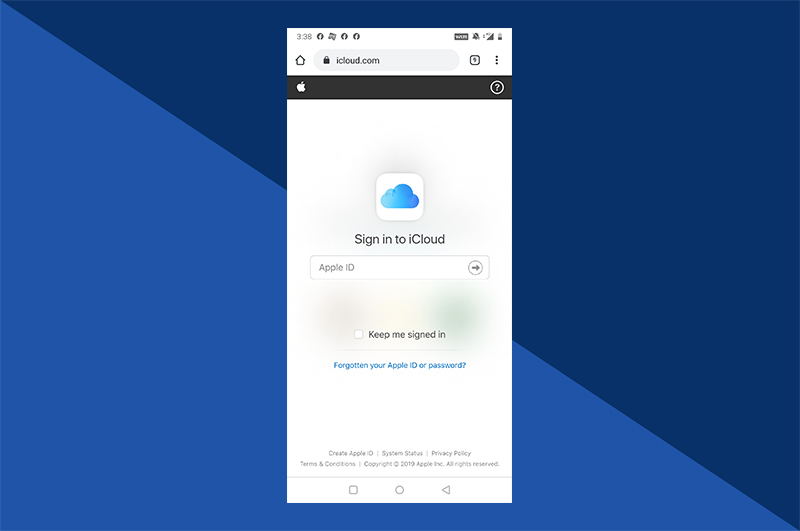
4. Stuknij ikonę Zdjęcia
Możesz tutaj uzyskać dostęp do swoich zdjęć, ale możesz mieć trudności z zobaczeniem ich wszystkich. Dzieje się tak, ponieważ przewijanie jest ograniczone w urządzeniach z systemem Android. To, ile zdjęć można zobaczyć, zależy od używanego urządzenia.

5. Utwórz nowy album, jeśli musisz
Jeśli chcesz uzyskać dostęp do określonych plików na urządzeniu z systemem Android, po prostu utwórz nowy album na urządzeniu Apple i przenieś zdjęcia tutaj. Powinieneś wtedy być w stanie zobaczyć nowy folder łatwo na swoim Androidzie bez żadnego przewijania.

Jak zobaczyć swoje ostatnio usunięte zdjęcia
Jeśli usunąłeś zdjęcie i chcesz je odzyskać, wykonaj te proste kroki.
1. Otwórz aplikację Zdjęcia (na telefonie iPhone, iPadzie, iPodzie Touch lub w trybie online)
Uruchom ją i przejdź do Albumów.
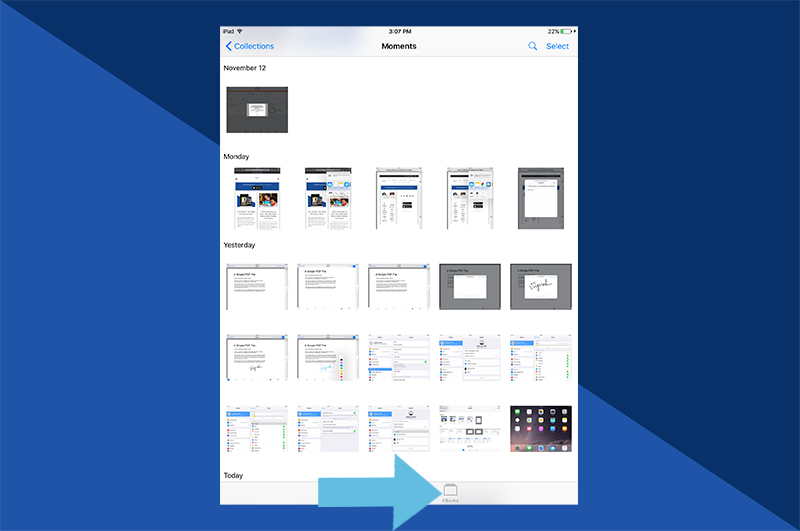
2. Wybierz Ostatnio usunięte
Może być konieczne przewinięcie do dołu, aby znaleźć ten folder. Zawiera on wszystko, co zostało usunięte w ciągu ostatnich 30 dni.
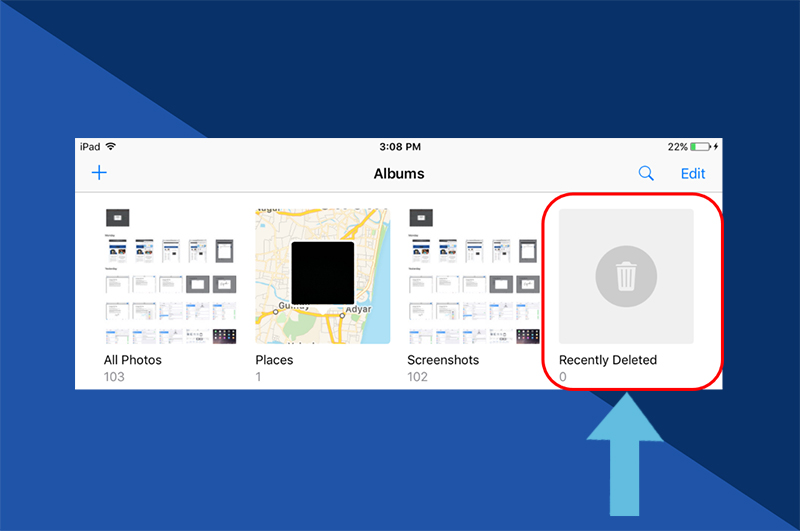
3. Przeglądaj obrazy, wybierz wszystkie, które chcesz zapisać
Po prostu dotknij zdjęcia, które chcesz odzyskać, i naciśnij Odzyskaj. Wróci ono teraz do głównego folderu Zdjęcia.
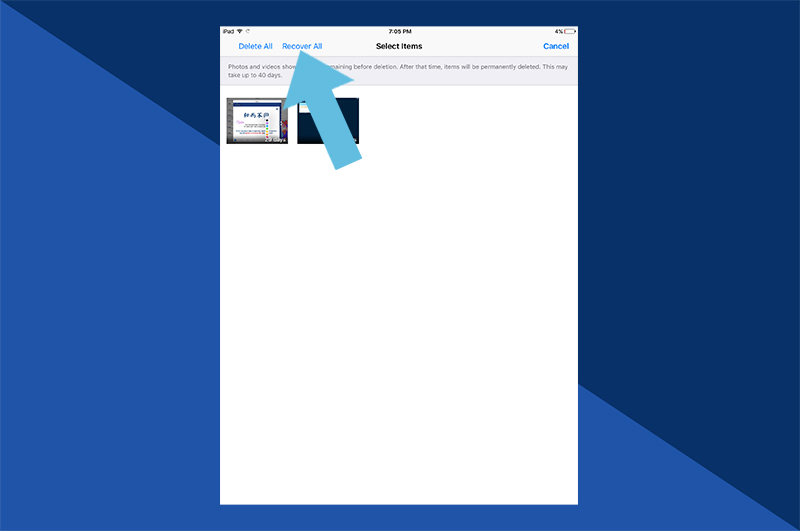
Co zrobić, jeśli zdjęcia z iPhone’a są nieostre
Jeśli zdjęcia z iCloud są nieostre, prawdopodobnie jest to spowodowane Optymalizacją pamięci iPhone’a. Jest to narzędzie do oszczędzania miejsca używane w telefonach iPhone.
Cała biblioteka zdjęć iCloud jest zwykle zbyt duża, aby ludzie mogli ją przechowywać na swoim urządzeniu. Z tego powodu iPhone może pobierać wersję zdjęcia w niższej rozdzielczości. To sprawia, że zdjęcia wydają się nieostre. Gdy jesteś podłączony do Internetu, telefon pobierze z iCloud obraz w pełnej rozdzielczości, gdy będziesz oglądać to zdjęcie – ta wersja w pełnej jakości pozostanie na Twoim urządzeniu przez kilka dni.
Wysokiej rozdzielczości wersja Twojego zdjęcia nadal znajduje się bezpiecznie w iCloud – potrzebujesz tylko połączenia z Internetem, aby uzyskać do niej dostęp.
Jeśli chcesz tylko kiedykolwiek zobaczyć obrazy w wyższej rozdzielczości na swoim urządzeniu, możesz wyłączyć Optymalizację pamięci masowej iPhone’a.
Aby to zrobić, najpierw postępuj zgodnie z instrukcjami powyżej dla Jak włączyć Zdjęcia iCloud. Na tej stronie zobaczysz opcję Optymalizacja pamięci masowej iPhone’a – tutaj możesz wybrać, aby ją wyłączyć. Tylko pamiętaj, że będziesz potrzebował wystarczająco dużo miejsca w pamięci telefonu, aby to zrobić.
Jak sprawdzić, co znajduje się w mojej pamięci masowej iCloud?
Pamięć masowa iCloud służy nie tylko do przechowywania zdjęć i filmów. Możesz w niej przechowywać i tworzyć kopie zapasowe wielu różnych typów plików.
Aby zobaczyć wszystko, co jest zapisane w Twojej pamięci masowej iCloud, skorzystaj z iPhone’a, iPada lub iPoda Touch i postępuj zgodnie z poniższą instrukcją krok po kroku:
1. Otwórz Ustawienia
Stuknij logo trybiku, aby rozpocząć.
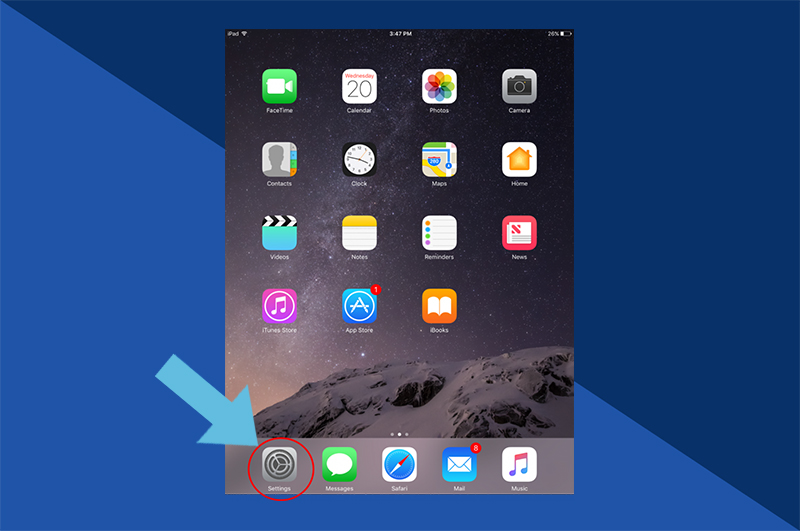
2. Wybierz opcję iCloud
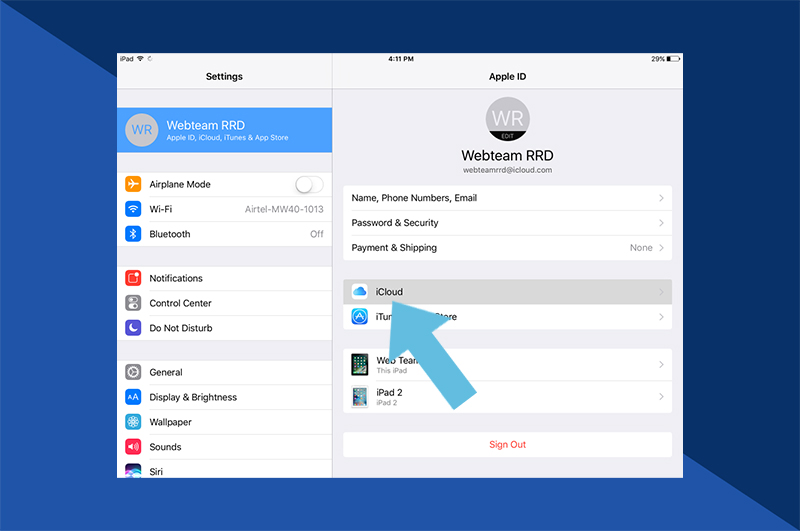
3. Stuknij opcję Pamięć masowa i kopia zapasowa
Wtedy zobaczysz, ile pamięci masowej pozostało.
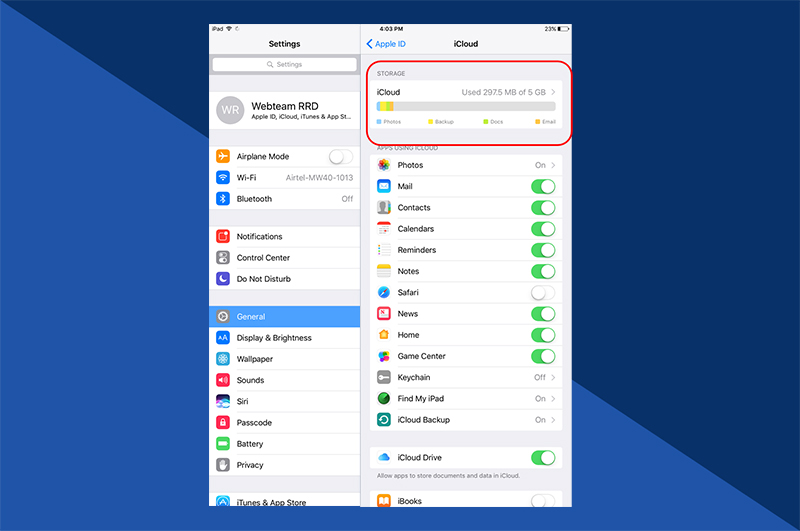
4. Stuknij opcję Zarządzaj pamięcią masową
Znajdziesz ją tuż poniżej dostępnej pamięci masowej.
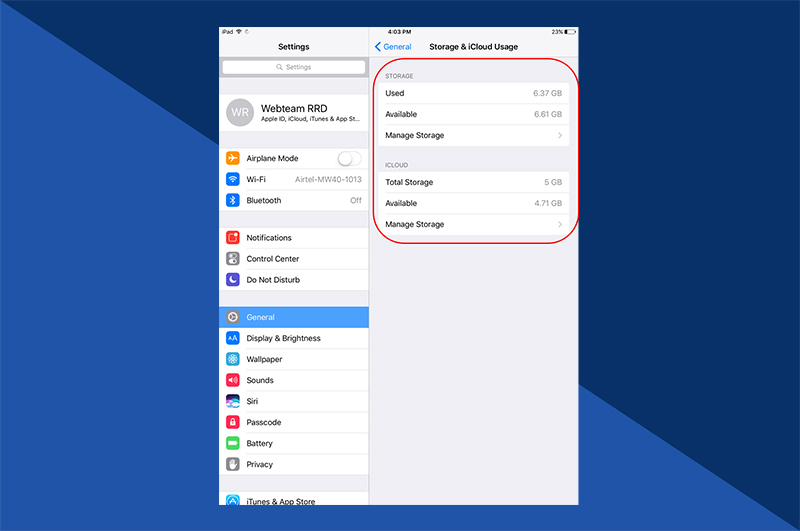
5. Wyświetl dokumenty & Dane
Na tej liście zostaną wyświetlone wszystkie aplikacje, które przechowują dokumenty w iCloud. Możesz kliknąć na nie indywidualnie i nacisnąć Edytuj, aby rozpocząć proces ich usuwania.

Udostępniaj swoje wspomnienia
Znalazłeś idealne zdjęcie w swoich Zdjęciach iCloud? Dlaczego nie przekształcić go w coś jeszcze bardziej wyjątkowego dzięki naszej ofercie prezentów fotograficznych, w tym fotoksiążek, kart i kalendarzy
Ożyw swoje wspomnienia dzięki aplikacji Motif.
Doświadcz radości tworzenia spersonalizowanych projektów fotograficznych za pomocą aplikacji Motif. Nasza aplikacja do tworzenia fotoksiążek bezproblemowo współpracuje z aplikacją Apple Photos w systemach macOS i iOS. Wykonuje wszystkie skomplikowane czynności, pozostawiając swobodę twórczą Tobie.

.